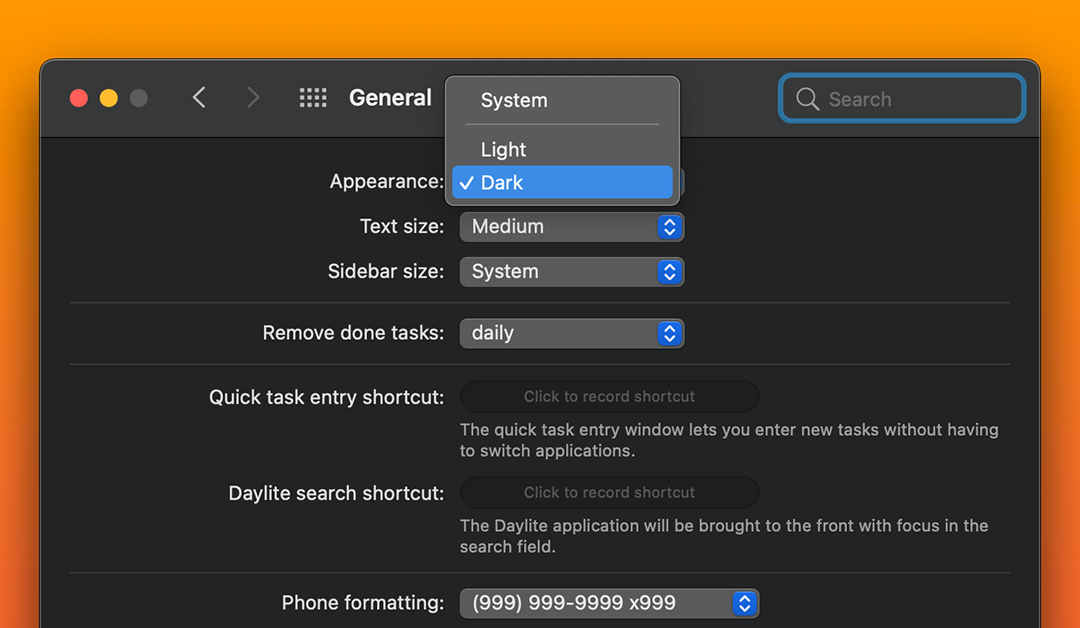Seit Marketcircle den Dark Mode in Daylite eingeführt hat, haben sich einige Kunden die Option gewünscht, den Dark Mode in Daylite selbst zu aktivieren, ohne die bestehenden Geräteeinstellungen des Systems zu beeinflussen.
Daylite unterstützt nun seinen eigenen Dark Mode. Sie können das Erscheinungsbild von Daylite eigenständig einstellen oder so einstellen, dass es dem System auf macOS und iOS folgt. So können Sie in Daylite in den Dark Mode wechseln, aber in anderen Apps ein helles Erscheinungsbild beibehalten und umgekehrt.
So wechseln Sie in Daylite zwischen Hell- und Dunkelmodus
Unter macOS
Vergewissern Sie sich, dass Sie die neueste Version von Daylite haben, indem Sie das Daylite-Hauptmenü aufrufen > Nach Updates suchen. Nachdem Sie aktualisiert haben, gehen Sie zu Daylite > klicken Sie auf Einstellungen > wählen Sie Allgemein > wählen Sie Erscheinungsbild. Sie werden drei Optionen zur Auswahl sehen: System, Hell oder Dunkel. Wählen Sie das Erscheinungsbild, das Ihnen auf Ihrem Mac am besten gefällt.
Unter iOS
Laden Sie die neueste Version von Daylite aus dem App Store herunter. Öffnen Sie die Daylite-App und wählen Sie auf der Registerkarte Home > scrollen Sie nach unten und wählen Sie Einstellungen > gehen Sie zu Erscheinungsbild > Sie sehen drei Optionen, aus denen Sie wählen können: System, Hell oder Dunkel. Wählen Sie das Erscheinungsbild, das Ihnen auf Ihrem iOS-Gerät am besten gefällt.